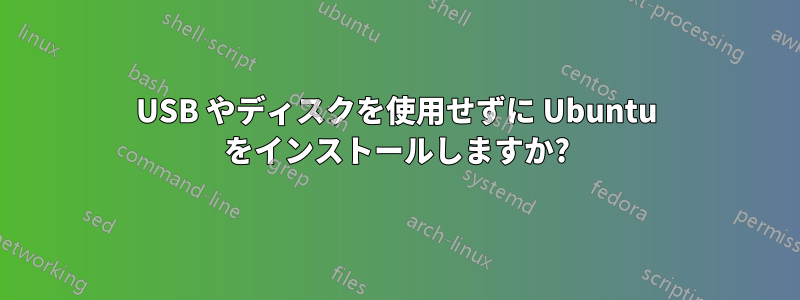
Dell Inspiron の管理者パスワードを思い出せません。BIOS に入ってセットアップし、Ubuntu をスタートアップから起動することができません。また、リセットするためだけにノート PC を分解して BIOS バッテリーを取り出す気もないので、Ubuntu 12.04 を直接ダウンロードして Windows 7 と一緒に実行できればと思っています。
それは可能でしょうか?
答え1
はい、もちろん可能です。
やり方は次のとおりです (安全のため、何か問題が発生した場合に備えて、指示に従う前にバックアップを作成してください)。
まずWindowsを起動し、まだダウンロードしていない場合はISOをダウンロードしてください。その後ダウンロードしてください。https://sourceforge.net/projects/partedmagic/files/partedmagic/Parted%20Magic%205.5/pmagic-5.5.iso.zip/ダウンロード
そして最後にhttp://unetbootin.sourceforge.net/
次に、Unetbootin インストーラーを実行します。Parted Magic iso を選択し、frugal インストールを選択します。
Windows パーティション (通常は C:) にインストールし、完了のメッセージが表示されたら再起動できます。
unetbootin インストールを再起動すると、Parted Magic を RAM に完全にロードすることを選択できます。つまり、実行後は実際にはハード ディスクをまったく使用しないため、パーティションのサイズを自由に変更できます。
Parted Magic が起動したら、gparted アプリケーションを選択します。使い方は非常に簡単です。Windows パーティションを選択し、編集をクリックして、約 8 GB 縮小するだけです。
パーティションの右側に空きスペースを残してください。次に、「適用」をクリックします。
Unetbootin はインストールの削除を求める場合があります。実行されていない場合は、unetbootin インストーラーを再度実行すると削除されます。(どちらも実行されない場合は、XP ではコントロール パネルのプログラムの追加と削除、Vista/7 ではプログラムと機能から削除してください)。
Unetbootin インストーラーを再度実行し、今回は簡素なインストールに使用する Ubuntu iso を選択します。この新しいインストールを再起動します。Ubuntu に入ったら、gparted を実行します。
空きスペースに新しいパーティションを作成し、ext4 としてフォーマットします (多くの場合、スワップ パーティションを作成するように指示されますが、必要に応じて作成できます。私は通常作成しません。Google で詳細を確認できます)。デスクトップのインストール アイコンをクリックします。パーティション分割になったら、[手動で指定] をクリックします。新しいパーティションを選択し、[使用方法: ext4]、[マウント ポイント: /] を選択します。インストーラーに任せます。これで選択肢ができました。このままにしておくと、システムでデュアル ブートが可能になります (つまり、PC の電源を入れたときに Ubuntu と Windows のいずれかを選択できます)。
手順 1 で行ったように、Parted Magic を再インストールします。parted magic を再起動します (RAM に再度ロードします)。gparted を開き、Ubuntu パーティションを左に移動し、右に拡張します。左に拡張しようとしないでください。(必要な場合は、この時点で swap パーティションを作成します)。次に、再起動します。これで、ディスクや USB に触れることなく、Windows と一緒に Ubuntu をインストールできました。 :)


